نصب سی پنل (cPanel) یکی از مهمترین مراحل در مدیریت هاست و سرور برای میزبانی وبسایتها است و همچین نصب سی پنل برای بسیاری از افراد، به ویژه کسانی که تازه وارد دنیای مدیریت سرور شدهاند، ممکن است کمی پیچیده به نظر برسد. این راهنما به شما کمک میکند تا با سادهترین و کارآمدترین روشهاو همه موارد را پوشش خواهیم داد تا شما به سادگی بتوانید سی پنل را نصب و از آن بهرهبرداری کنید. و از مزایای بیشمار آن بهرهمند شوید.
سی پنل چیست؟
سی پنل (cPanel) مانند یک داشبورد حرفهای برای وبسایتها است که تمام ابزارهای مدیریت سرور را در دستان شما قرار میدهد. با رابط گرافیکی ساده، به کاربران امکان مدیریت هاستینگ، ایمیلها، دیتابیسها و فایلها را بدون نیاز به دانش فنی میدهد. و مثل داشبورد ماشین، به شما اجازه میدهد بهسادگی وبسایت خود را تنظیم، مدیریت و کنترل کنید. از نصب وردپرس گرفته تا مدیریت ایمیلها و امنیت سرور، همهچیز با چند کلیک ساده انجام میشود!چه شما صاحب یک وبسایت کوچک باشید یا مدیر یک کسبوکار بزرگ، سی پنل امکانات بینظیری را برای مدیریت هاستینگ فراهم میکند و به شما کمک میکند با کمترین دردسر، حداکثر کارایی را از سرور خود بگیرید.
پیشنیاز نصب سی پنل
1 .سیستمعامل سازگار:
– CentOS 7، AlmaLinux 8، Rocky Linux 8، CloudLinux 7 و 8
2.منابع سختافزاری:
- رم: حداقل 2 گیگابایت (4 گیگابایت توصیه میشود)
- فضای دیسک: حداقل 20 گیگابایت
.3 دسترسی: Root نیاز به دسترسی کامل مدیریتی (root) برای نصب.
.4آدرس IP ثابت: باید یک IP ثابت و ترجیحاً اختصاصی داشته باشید.
.5تنظیم نام میزبان: باید یک نام میزبان معتبر و FQDN مانند server.example.com تنظیم شده باشد.
6پورتها و فایروال: تنظیم پورتهای 2082، 2083، 2086، 2087، و 2096.
.7مجوز cPanel: لایسنس معتبر یا استفاده از نسخه آزمایشی.
مراحل نصب سی پنل
1.بهروزرسانی سیستم: قبل از شروع نصب، بهتر است سیستمعامل را بهروزرسانی کنید و دستور زیر رو وارد کنید:
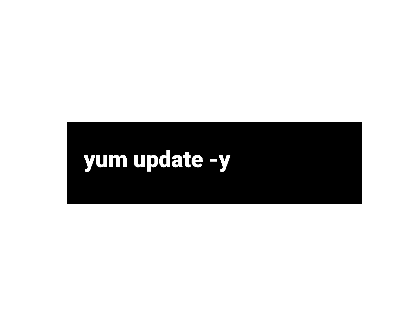
2.نصب wget (در صورت نیاز)
اگر wget نصب نیست، آن را با دستور زیر نصب کنید:
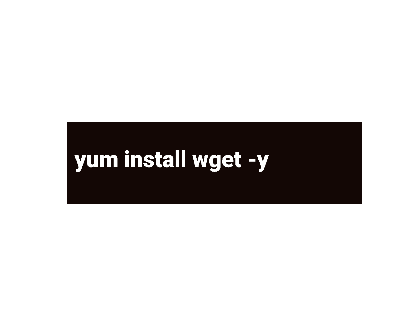
3.دانلود و نصب سیپنل
دستور زیر را برای دانلود و نصب سیپنل اجرا کنید:

نصب ممکن است چند دقیقه طول بکشد.
پیکربندی اولیه
. دسترسی به WHM
پس از نصب، به آدرس زیر بروید:
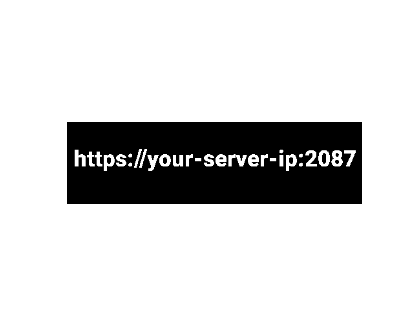
. پیکربندی اولیه
پس از ورود، مراحل پیکربندی را دنبال کنید:
تنظیمات اولیه: شامل اطلاعات سرور، تنظیمات شبکه و DNS.
موافقت با شرایط: شرایط استفاده را مطالعه کرده و قبول کنید.
مرحله 4: ایجاد حساب کاربری
- 1. ایجاد حساب جدید
از منوی “Create a New Account” در WHM استفاده کنید.
اطلاعات مورد نیاز شامل نام دامنه، نام کاربری، و رمز عبور را وارد کنید.
تنظیمات پکیج: پکیجهای مناسب را برای حساب کاربری انتخاب کنید.
مرحله 5: نصب نرمافزارهای اضافی
- 1. نصب CMS
برای نصب وردپرس یا سایر CMSها، به cPanel وارد شوید و از “Softaculous Apps Installer” استفاده کنید.
مراحل نصب را دنبال کنید و اطلاعات مربوط به پایگاه داده و کاربری را وارد کنید.
مرحله 6: تنظیمات نهایی
1. تنظیمات امنیتی
فایروال: نصب و پیکربندی فایروال برای حفاظت از سرور.
گواهینامه SSL: برای امنیت بیشتر، گواهینامه SSL برای دامنه خود نصب کنید.
پشتیبانگیری
- تنظیمات پشتیبانگیری خودکار را از طریق cPanel فعال کنید تا از اطلاعات شما محافظت شود.
نکات مهم:
- نصب سی پنل به طور خودکار سرویسهای اصلی مانند Apache، MySQL، PHP، Exim (برای ایمیل) و غیره را نصب میکند.
- بعد از نصب، دسترسی به سی پنل از طریق پورت 2083 و WHM از طریق پورت 2087 انجام میشود.
- پس از نصب سی پنل، باید به طور منظم منابع سرور (CPU، RAM، پهنای باند و فضای دیسک) را مانیتور کنید. با استفاده از ابزارهای مانیتورینگ داخلی سی پنل، میتوانید مصرف منابع را زیر نظر داشته باشید و در صورت بروز مشکلات، سریعاً واکنش نشان دهید.
- حتماً از رمزهای عبور پیچیده و قوی برای حساب کاربری سی پنل و دسترسی روت استفاده کنید.
مزایای سی پنل
1..نصب آسان افزونههای سئو:
سی پنل به راحتی امکان نصب گواهینامه SSL را فراهم میکند. داشتن سایت امن (HTTPS) اعتماد گوگل را جلب کرده و رتبهبندی سایت را بهبود میبخشد.
2.پشتیبانگیری و بازیابی آسان:
پشتیبانگیری منظم از اطلاعات وبسایت یکی از مهمترین نیازهای هر مدیر وبسایتی است. سی پنل با ارائه ابزارهای پشتیبانگیری خودکار و دستی، این امکان را به شما میدهد که به سادگی از اطلاعات وبسایت خود بکآپ بگیرید و در مواقع ضروری آنها را بازیابی کنید.
3. نصب سریع و آسان نرمافزارها:
سی پنل امکان نصب سریع سیستمهای مدیریت محتوا (CMS) مانند وردپرس، جوملا و دروپال را فراهم میکند. با استفاده از قابلیت نصب خودکار نرمافزارهای مختلف، کاربران میتوانند به سرعت وبسایت خود را راهاندازی کنند.
4.مدیریت دامنهها و زیردامنهها:
سی پنل امکان مدیریت ساده دامنهها و زیردامنهها را فراهم میکند. شما میتوانید به راحتی دامنههای جدید به هاست خود اضافه کنید، زیردامنه ایجاد کنید یا تنظیمات DNS را تغییر دهید.
5.رابط کاربری ساده و کاربرپسند:
سی پنل به دلیل رابط کاربری گرافیکی و ساده، امکان مدیریت آسان سایت را برای همه کاربران، حتی کسانی که دانش فنی کمتری دارند، فراهم میکند. این رابط کاربری بصری و کاربرپسند است، به طوری که حتی مبتدیان هم میتوانند به راحتی تنظیمات مورد نیاز را انجام دهند.
6.افزایش سرعت سایت:
سی پنل ابزارهای بهینهسازی مانند LiteSpeed Cache و مدیریت کش را پشتیبانی میکند که باعث افزایش سرعت بارگذاری صفحات وب میشود. این افزایش سرعت نهتنها تجربه کاربری بهتری را فراهم میکند، بلکه به بهبود رتبهبندی سایت در موتورهای جستجو نیز کمک میکند.
نتیجهگیری
پس از اتمام مراحل، سیپنل بهطور کامل نصب و آماده استفاده است. شما میتوانید وبسایتهای خود را مدیریت کنید و به تنظیمات مورد نیاز بپردازید. این ابزار به شما کمک میکند تا کنترل بیشتری بر روی سرور و وبسایتهای خود داشته باشید.
سوالات متداول
1.آیا میتوان سی پنل را روی سرورهای ابری نصب کرد؟
بله، سی پنل قابل نصب بر روی سرورهای ابری مانند AWS، Google Cloud و سایر سرویسهای ابری است.
2.آیا میتوان سی پنل را بر روی سرورهای مجازی نصب کرد؟
بله، اما اطمینان حاصل کنید که سرور مجازی شما از حداقل منابع مورد نیاز پشتیبانی میکند و از تکنولوژیهای مجازیسازی پشتیبانیشده مانند KVM یا VMware استفاده میکند.
3.هزینه لایسنس سی پنل چقدر است؟
سی پنل رایگان نیست و هزینه لایسنس آن به تعداد حسابهای هاستینگ موجود در سرور بستگی دارد. نسخه آزمایشی 15 روزه رایگان نیز در دسترس است.
